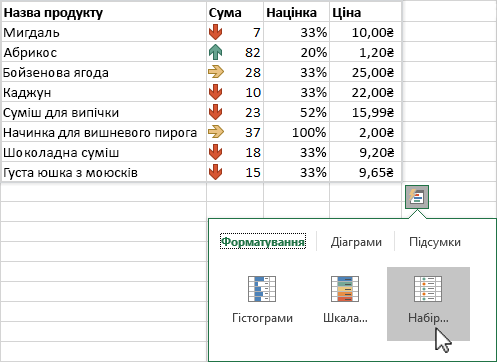Аналіз даних за допомогою програми Excel для Windows
Створення діаграми
Легко підбирайте відповідну діаграму для своїх даних за допомогою засобу Швидкий аналіз.
-
Виберіть дані, які потрібно відобразити на діаграмі.
-
У правому нижньому куті вибраних клітинок натисніть кнопку Швидкий аналіз

-
Виберіть Діаграми, укажіть на рекомендовані варіанти та виберіть потрібну діаграму.
Випробуйте цю функцію! Виберіть файл > створити, виберіть пункт зробити екскурсію, а потім перейдіть на вкладку Діаграма . Докладні відомості наведено в статті створення діаграм.
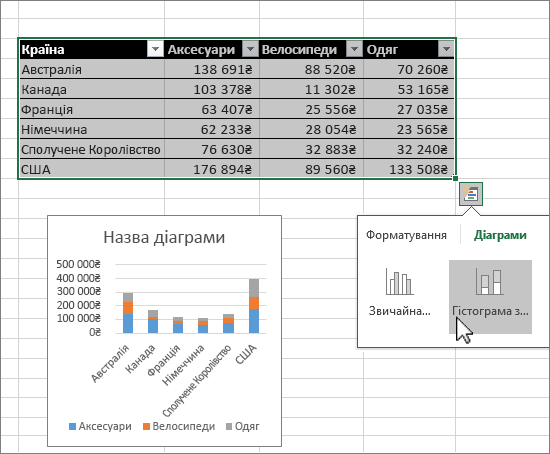
Використання умовного форматування
Виділяйте важливий вміст або демонструйте тенденції в даних за допомогою засобу Швидкий аналіз.
-
Виберіть дані, до яких потрібно застосувати умовне форматування.
-
У правому нижньому куті вибраних клітинок натисніть кнопку Швидкий аналіз

-
Виберіть Форматування, укажіть на рекомендовані варіанти та виберіть потрібний.
Випробуйте цю функцію! Виберіть файл > створити, виберіть пункт провести екскурсію, а потім перейдіть на вкладку аналізувати .